 NikonD700使用技能.docx
NikonD700使用技能.docx
- 文档编号:9600246
- 上传时间:2023-02-05
- 格式:DOCX
- 页数:32
- 大小:1.22MB
NikonD700使用技能.docx
《NikonD700使用技能.docx》由会员分享,可在线阅读,更多相关《NikonD700使用技能.docx(32页珍藏版)》请在冰豆网上搜索。
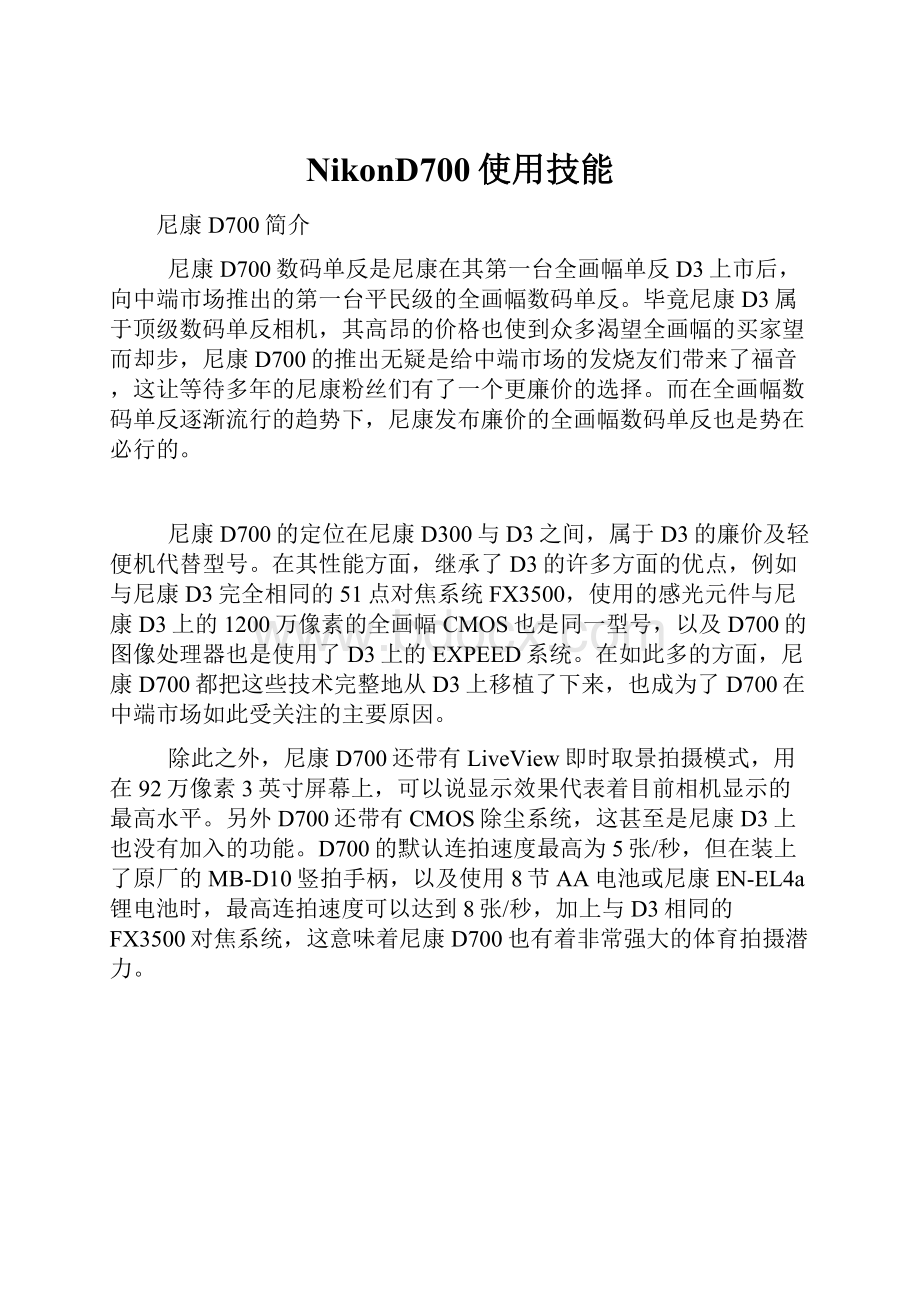
NikonD700使用技能
尼康D700简介
尼康D700数码单反是尼康在其第一台全画幅单反D3上市后,向中端市场推出的第一台平民级的全画幅数码单反。
毕竟尼康D3属于顶级数码单反相机,其高昂的价格也使到众多渴望全画幅的买家望而却步,尼康D700的推出无疑是给中端市场的发烧友们带来了福音,这让等待多年的尼康粉丝们有了一个更廉价的选择。
而在全画幅数码单反逐渐流行的趋势下,尼康发布廉价的全画幅数码单反也是势在必行的。
尼康D700的定位在尼康D300与D3之间,属于D3的廉价及轻便机代替型号。
在其性能方面,继承了D3的许多方面的优点,例如与尼康D3完全相同的51点对焦系统FX3500,使用的感光元件与尼康D3上的1200万像素的全画幅CMOS也是同一型号,以及D700的图像处理器也是使用了D3上的EXPEED系统。
在如此多的方面,尼康D700都把这些技术完整地从D3上移植了下来,也成为了D700在中端市场如此受关注的主要原因。
除此之外,尼康D700还带有LiveView即时取景拍摄模式,用在92万像素3英寸屏幕上,可以说显示效果代表着目前相机显示的最高水平。
另外D700还带有CMOS除尘系统,这甚至是尼康D3上也没有加入的功能。
D700的默认连拍速度最高为5张/秒,但在装上了原厂的MB-D10竖拍手柄,以及使用8节AA电池或尼康EN-EL4a锂电池时,最高连拍速度可以达到8张/秒,加上与D3相同的FX3500对焦系统,这意味着尼康D700也有着非常强大的体育拍摄潜力。
点击上图进入尼康D700评测全国首发
整体来说,尼康D700是一款面向中、高级用户推出的机型,如果是初级用户或者从低端机型升级过来的用户,对于操作方面的改变还是需要一定时间来适应的,尤其是对刚刚接触单反的新手来说,D700那有别于初级相机的设置方法更是容易让新手迷惑,本期用机宝典将为你一步一步地讲解操作方法和拍摄照片时要注意的地方。
一、基础拍摄操作(不想看繁琐的操作介绍?
点击这里直接看风景实战范例)
1、拍摄模式的选择
按住“模式”键钮不放
转动机身背部的指令转盘
机顶的屏幕显示出拍摄模式
按Info键后显示在机背屏幕上
尼康D700的拍摄模式并不是设置在机顶转盘上,许多用户初拿到手可能都会不知道拍摄模式在哪选,因为D700的转盘上并没有M、P、S、A等字眼,而大多数相机的拍摄模式都会设在机顶转盘上,包括佳能EOS除1系列之外的数码单反。
而模式的状态则显示在机顶的显示屏上和Info画面中。
而且,在拍摄模式上,尼康D700并没有加入任何的场景模式,也没有全自动模式,估计这也是因为尼康推出D700本来就是定位于中、高端市场的原因吧,面向的用户还是以专业用户为主。
2、光圈和快门的操作
转动主指令转盘调节快门
转动副指令转盘调节光圈
尼康D700的光圈和快门操作由两个独立的指令转盘负责,并且由拇指和食指分别对应该来操作。
看腻了繁琐的操作介绍?
点击这里直接看人像实战范例
3、快速调节ISO、白平衡和图像质量
按住位于机顶转盘上对应的快捷键不放
转动机背的主指令转盘
按住尼康D700机顶转盘上对应的快捷键,机顶的液晶屏上就会显示对应的设置参数的数值,然后通过转动主指令转盘来调节,尼康的这几个参数的快速设置需要双手配合一起操作,除了可以在操作的同时,右手食指可以无需离开快门键,也可以有效避免误操作。
自定义白平衡
按住机顶的WB键不放
转动主指令转盘在屏幕上选择PRE
松开WB键之后,再次按住WB键不放
机顶的屏幕出现闪烁的PRE字眼
以准确的曝光值拍摄灰卡
屏幕出现GOOD的话表示设置成功
尼康D700在设置自定义白平衡的方法上与尼康大多数机型一样,注意在拍摄灰卡的时候要把灰卡放在拍摄环境光下,避免影子遮挡光线;拍摄时要尽量把灰卡填满画面,即使对焦不准也没关系(尼康D700在自定义白平衡时即使不合焦也可以释放快门,而无需要把对焦模式调整到手动对焦)。
另外如果没有准备灰卡的话,可以利用环境中一些其它白色或灰色的东西代替,例如白墙、白纸或白色、灰色的衣服等等。
4、测光模式的选择
反差大的时候可能曝光不准
使用点测光可以解决问题
在拍摄照片的过程中,用户可能会遇到很多不同的光线,或者会经常遇到画面的主体物与背景反差特别大情况,这时候我们通常会使用点测光来对主体物进行测光以获得准确的曝光。
调节机身背部的测光模式旋钮
个人设定菜单中c1选项打到ON
我们可以调节尼康D700背部专门快速调节测光模式的旋钮,从左到右的测光图示分别为点测光、3D矩阵测光和中央重点测光,而中央重点测光的测光范围是可更改的,通过主菜单内的“个人设定菜单”里的B5选项“中央重点区域”,可以修改重点测光范围的大小。
5、驱动模式的选择
按下转盘前的按钮
转动驱动转盘更改驱动模式
尼康D700的机顶转盘所设置的是相机的驱动模式,从左往右分别是单张拍摄模式、低速连拍模式、高速连拍模式、即时取景模式、自拍模式和反光板预升模式。
用户必须注意这个地方,因为平时设置在单张拍摄模式的时候,右边的即时取景、自拍和反光板预升模式都会被遮挡住,使得部分用户会在相机上找不到自拍等功能。
6、对焦点和对焦模式的选择
单次自动对焦的选择
对焦模式选择器打到S(单次自动对焦)
AF区域模式选择器选择单点对焦模式
使用方向键来选择对焦点
从51个对焦点上选取一个对焦点
连续自动对焦的选择
对焦模式选择器打到C(连续自动对焦)
AF区域模式选择器选择动态区域对焦模式
使用方向键来选择追踪用的对焦点
从51点中任意选取进行连续对焦的对焦点
全自动对焦
AF区域模式选择器选择自动区域对焦模式
默认状态下取景器中将不显示对焦点
尼康D700的对焦模式和对焦区域模式的选择,都配有专门的选择器来调节。
从说明上看来要设置自动对焦似乎是很繁琐,不过,设置起来却比看着屏幕来一项项地设置要快得多。
而且,一般情况下,对焦模式只有在要拍摄运动物体时才会用到,平时多数都是打在单次自动对焦的位置,其实并不会需要频繁改动。
如果仍然觉得设置起来比较麻烦的话,可以把设置调整到全自动对焦的位置,便可以应付大多数的情况了。
方向键的锁定
方向键的锁定开关
推到“L”就会禁用方向键
部分初级用户在使用尼康D700的时候可以会遇到这样的情况:
原本可以自由选择对焦点的方向键突然失灵了,怎么按都没反应。
其实方向键的外圈有一个锁定开关,如果把它推到“L”的话,方向键就会被禁用,这是用来在拍摄的时候防止误操作而设的,因为D700的方向键比较突出,拍摄时脸部比较容易压到按键从而导致误操作。
7、闪光灯的使用和快速调节
按下闪光灯弹出按钮
闪光灯弹起后就会参与曝光
按下闪光补偿按钮
转动指令转盘调节闪光补偿
尼康D700的闪光灯在默认设置下的输出模式TTL补光模式,可以根据场景的光线强度来自动调整闪光的输出亮度。
在按下闪光补偿按钮不放,转动主指令转盘的时候,可以调节闪光灯的同步模式,D700提供的同步模式有“前帘同步模式”、“防红眼模式”、“慢速同步模式”、“防红眼+慢速同步模式”以及“后帘同步模式”;而在按下闪光补偿按钮不放,转动副指令转盘的时候,则是修改在TTL闪光模式下的补偿值。
选择“个人设定”菜单的e3选项
可以修改闪光灯的闪光输出模式
闪光模式除了TTL智能补光模式之外,尼康D700还提供了“手动模式”、“重复闪光模式”和“指令模式”可供选择。
手动模式下,可以强制调整闪光灯输出量,达到无论在任何场景下,都输出相同的闪光亮度;重复闪光模式下,可以提供在拍摄一张照片的过程中进行多次闪光输出;而指令模式则是用来远距离下引闪尼康原厂SB系列闪光灯的模式。
8、即时取景和虚拟水平仪的使用
把驱动模式转盘调到“LV”模式下
完全按下快门便可进入即时取景模式
尼康D700在默认的即时取景模式(即“手持模式”)在对焦的时候需要放下反光板来对焦,这时相机使用的是机身内置的对焦模块进行对焦,而放下反光板来对焦的话则会使到在对焦的时候屏幕显示为黑屏,直到完成对焦后屏幕才会重新恢复取景。
进入播放菜单下的“即时取景”选项
选择“三脚架”模式
在尼康D700的即时取景拍摄中,如果用户是使用三脚架进行拍摄,那么建议在即时取景拍摄的时候可以试试选择“三脚架”模式,这个模式与默认的“手持”模式相比,主要区别在于三脚架模式下是使用CMOS感光元件进行对焦,用户可以直接在三脚架上用相机先构好图,然后自由选择画面任何一个位置进行对焦,不受相机原本对焦系统的范围限制。
尼康D700使用三脚架模式的时候不需要放下反光板便可进行自动对焦,整个对焦过程屏幕都可以一直显示,不过对焦速度会明显比原本的对焦系统慢许多,不过考虑到这是使用三脚架时才用的模式,为了提高对焦精度,速度慢些也是理所当然的。
在即时取景的过程中按Info键
可以选择显示虚拟水平仪
尼康D700的虚拟水平仪可以让用户在一些比较严谨的拍摄中防止画面的倾斜,某些情况下会非常受用。
除了在即时取景模式可以显示虚拟水平仪之外,用户还可以在“设定菜单”的“虚拟水平”选项中调出虚拟水平仪。
二、自动ISO的应用
尼康D700的自动ISO之所以单独列出来讲,是因为无论在白天还是夜晚进行手持拍摄,只要是光线变化比较不稳定的时候,都可以给用户一个可以维持安全快门的最低ISO值。
在大多数情况下可以让用户省去了频繁调整ISO的麻烦,同时也可以有效避免因为忘记调整ISO而在光线充足的时候也使用了高ISO值拍摄。
选取拍摄菜单下的“ISO感光度设定”
开启“ISO感光度自动控制”
设定最大感光度
根据镜头设定最小快门速度
在尼康D700自动控制ISO上设定最大感光度可以根据各人对相机ISO噪点的接受程度而定,如果用户觉得D700的3200感光度噪点已经无法接受,那么用户可以把这个最大感光度设定在ISO 1600,那么相机在自动选择ISO值的时候便不会选择超过ISO 1600以上的值。
而最小快门速度则一般需要根据所使用的镜头而定,如果用户使用的是50毫米的标准镜头,其安全快门就会大约在1/50秒左右,用户就可以把最小快门速度设定为1/50秒,那么相机就会在拍摄环境光线下降到快门速度需要低于1/50秒的时候,自动提高ISO感光度,从而使快门速度可以不低于1/50秒,而在光线充足的时候,相机则会选择最低的ISO值来保持画质的细腻程度。
需要注意的是在S档和M档下,快门值是由用户自己控制,相机在这个时候只会自动调整ISO值而不会改变快门值。
原帖来自于网易社区:
[回复]
小小兵(ww.china)[开国大老]查看签名档2009-11-2619:
53:
59
三、一些常用的自定义功能
善于利用尼康D700的自定义功能,可以有效地提高拍摄效率,而D700强大的自定义功能更是从常规的自定义功能深入到了操作习惯的更改,让不同喜好的用户通过设置可以得到一套更适合自己的操作方法,也在一定程度上满足了许多用户的个性化需求。
1、“我的菜单”的自定义
主菜单的最后一栏便是“我的菜单”
选择“添加项目”
选择想添加项目的所在类别
最后按OK键确定
部分用户会抱怨一些常用的设置很繁琐,比如电池信息的查看等众多自定义功能要按多次按键才能进入设定。
不过这些用户可能会忽略了D700拥有“我的菜单”此项功能。
用户可以将自己常用的设置注册到我的菜单栏里,那么在操作时就很容易调出来了,这大大加强了D700菜单操作的快捷性。
2、FUNC/景深预览/AE-L按钮的指定
尼康D700的Fn键和景深预览键
AE-L/AF-L键
进入个人设定菜单的“f 控制”栏
修改这三个选项可以更改它们对应的功能
可以选择单键或者组合键控制
可设定的功能非常的多
尼康D700在某些功能上没有配备专门按键来控制,例如包围曝光等控制,而这些功能都可以通过用户的使用习惯设定到这三个键的任何一个键上,包括即时取景功能,我们也可以把它定义到这三个键上,达到一键调出即时取景的功能。
3、包围式曝光的设定
把包围曝光快捷键定义到"Fn+拨盘"上
进入个人设定菜单的e5选项选择包围类型
确定后按着Fn键不放
转动指令转盘调整包围张数和差值
在调整包围曝光的时候,主指令转盘可以调整包围的张数,副指令转盘则是调整每张包围照片之间的曝光差值的大小,调整完之后便可进入包围曝光拍摄。
而定义的快捷键除了可以定义在Fn键上,如果用户喜欢的话,还可以定义在景深预览键或AE-L/AF-L按键上。
四、如何拍摄好风景照片
光圈:
F4.5 快门:
1/640 sec ISO:
200(点击查看原图)
拍摄要点:
善用低ISO以及优化校准功能
拍摄风景照片几乎可以说是每个相机用户的必修课,好的风景几乎每天都会在我们身边经过,但是要把它们一一捕捉下来,却需要我们投入更多的精力,有时候还需要更多的辅助设备来协助拍摄。
在这里笔者会向用户讲出一些拍摄风景照片需要注意的问题,让部分初级用户可以更容易地掌握D700来拍摄出漂亮的风景照片。
风景最常用到的是广角镜头
镜头如果配有遮光罩,建议装上
因为笔者手头上的广角镜头只有一只适马的12-24mm/F4.5-5.6,所以也只能用它作为讲解对象了,不同的用户可以根据自己的喜好选择一个更合适自己的镜头,拍摄风景用广角镜头的话,理论上也不是说越广就越好,因为视角越大,画面包含的内容就越多,用户对画面的可操控性也就越小。
光圈:
F4.5 快门:
1/30 sec ISO:
1250(点击查看原图)
另外,如果用户使用的镜头配有遮光罩的话,在不是特别麻烦的情况下,都建议使用遮光罩,因为遮光罩在一些情况下可以有效帮助减轻画面上耀斑的产生。
不过笔者所使用的适马的12-24mm/F4.5-5.6镜头的遮光罩为内置式,不可以卸下(也就等于强制使用了)。
三脚架对拍摄风景的帮助比较大
有三脚架的话,建议使用最低ISO
拍摄风景的时候一般会用到小光圈对场景进行曝光,而一般场景没有比较强烈的太阳照射的话,使用小光圈拍摄时的快门值就会比较慢,容易因为手的抖动从而造成画面的模糊。
所以,拍摄风景的话,三脚架一般都是很有必要的。
低的ISO感光度可以获得更细腻的画质,以及更高的画面饱和度,同时高ISO感光度产生的噪点也会对画面的细节产生影响,所以如果在有三脚架的情况下,一般都会使用最低ISO感光度,以确保画面的纯净度。
设定优化校准选择“鲜艳”
打开动态D-Lighting
光圈:
F10 快门:
1/125 sec ISO:
100(点击查看原图)
在拍摄风景的时候,打开主菜单中拍摄菜单下的“设定优化校准”选择鲜艳模式,可以获得比较鲜艳的色彩效果,大多数情况下对于风景的表现会有所提高。
如果拍摄的场景反差较大的话,打开动态D-Lighting会对拍摄有一定帮助,让最亮与最暗的区域在大反差的情况下可以保留尽可能多的细节。
光圈:
F7.1 快门:
1/30 sec ISO:
3600(点击查看原图)
五、如何拍摄好人像照片
光圈:
F2.2 快门:
1/50 sec ISO:
900(点击查看原图)
相信人像的拍摄也是众多相机用户经常拍摄的题材,而对于尼康D700来说,其在较高的ISO感光度下有着比同级相机要好的细节表现能力,可以说用来拍摄人像也是非常有优势的。
拍摄要点:
正确使用点测光,以获得较好的曝光
镜头方面的选择,拍摄人像用的镜头,严格来说,并没有特别的限制,因为表现手法是无限的。
不过,拿一般情况来讲吧,拍摄人像较常用的镜头一般选择光圈较大的镜头,因为大光圈的镜头可以比较容易做到在拍摄人物时,人物的背景得到比较强烈的虚化效果,从而达到突出主体的目的。
另外一点就是在焦距上的选择,如果是以半身或全身人像为主,我们选择35mm到135mm之间的镜头会比较合适,如果离模特远一点也没关系的话,选择200mm以上的镜头也是可以的。
而28毫米或以下的广角镜头则一般只用来拍摄全身的人像,因为如果使用太广的镜头拍摄半身或大头照,其强烈畸变和船首效应会使人物看起来脱离原来的样貌,例如下图。
光圈:
F4.5 快门:
1/60 sec ISO:
200(点击查看原图)
便宜实惠的F1.8标准镜头,也可以获得很好的效果
使用标准镜头是比较中庸的选择,因为在尼康D700的全画幅CMOS下,50毫米的标准镜头其实不会显得视角很窄。
而且对于拍摄人像来说,50毫米镜头拍摄人像的变形是最小的,加上标准镜头的光圈都比较大,所以是一个比较好的选择。
而下后面到的T台上的人像拍摄就不同,因为距离较远的原因标准镜头是无法满足的,所以T台的拍摄一般都会选用200mm以上的长焦镜头。
在拍摄人像时,最首先要注意的是拍摄对象的皮肤的表现,在人像作品中,对皮肤的表现通常都会给予观众对这张作品的第一印象,对整张作品会被如何评价起着重要作用。
而在一般的人像作品中,我们通常会觉得,皮肤如果可以显得白里透红,那么照片里的人就会显得更加青春、有活力,也是一种健康向上的感觉,尤其是对于黄种人的皮肤表现更是比较多人这样想。
设定优化校准选择“自然”
使用点测光模式进行测光
在拍摄过程中,要使皮肤的颜色看起来显得白里透红,第一是要把握好现场照在人物身上和脸上的光线,注意人物的脸部朝向的位置最好能有光线照射,这样可以使面部的阴影比较少并且呈现出比较好看的轮廓(大多数人的情况)。
第二就是要注意皮肤的反差,较低的反差可以比较容易表现出皮肤白嫩的感觉,并且有比较好的细节。
第三就是要注意背景的运用,一般情况下,背景比人物要暗,有助于突出主体,不过也有些特殊情况,就是利用别的因素来突出主体,例如模糊和清晰来对比突出主体的存在也是可以的,例如下图。
光圈:
F2.2 快门:
1/60 sec ISO:
2500(点击查看原图)
使用点测光时一般要对人的脸部进行测光,因为通常人像拍摄的话,都是以看清楚人物的脸部为首要考虑的原则,而且这样可以减小其它因素对测光造成的影响。
光圈:
F2.8 快门:
1/200 sec ISO:
200(点击查看原图)
人像拍摄还有另外一种,就是对移动中的人物进行拍摄,我们也叫抓拍摄,而T台的服装秀的拍摄就是其中一种。
通常,在T台的服装秀的场地里,灯光会比较昏暗,而T台上的模特是用强烈的射灯照在她(他)们身上,从而可以达到把她(他)们表现为现场最突出的主体。
不过,需要注意的是,有些场地的射灯并不能从开始到结束都可以把光线均匀地打在模特身上,使得模特身上的光线有时候会变化不定,如果使用手动曝光的话肯定是不行的,所以在这种情况下,笔者的建议是使用A档(光圈优先模式)进行拍摄,然后使用较大光圈进行拍摄。
ISO感光度上,因为多数射灯的光线都非常亮,一般使用ISO 200左右已经可以应付,如果不放心的话,可以打开自动ISO选项(具体使用方法在前文已经讲到)。
光圈:
F4 快门:
1/160 sec ISO:
360(点击查看原图)
对焦方式上,因为模特是不断在T台上前后来回走动的,所以拍摄时需要使用连续自动对焦的模式来进行追踪对焦,而对焦区域则建议选择动态对焦区域。
测光时使用的是点测光,因为这个时候拍摄模特的背景通常是非常的暗,与人物的反差极大,所以要时刻注意测光用的对焦点要时刻保持对人物皮肤较多的位置进行测光。
光圈:
F2.8 快门:
1/250 sec ISO:
200(点击查看原图)
六、如何对高速运动物体抓拍
光圈:
F18 快门:
1/40 sec ISO:
200(点击查看原图)
除了一般的用户之外,也有不少的相机用户是忠实的体育粉丝,而体育摄影至今在摄影的领域中也占有着非常重要的地位,拍摄体育运动也成为了当今拍摄的热潮之一。
而对于体育拍摄方面,尼康D700有着非常好的潜质,拥有与尼康D3相同的对焦模块,在追踪对焦上一点也不输顶级相机,在一定条件下更是可以达到每秒8张的连拍速度,相信也会有不少的玩家是为此购买尼康D700的。
拍摄要点:
正确设置D700,多拍多练习
这里主要以拍摄高速运动的汽车为例子,讲解对调整运动物体的捕捉要点。
首先,对于运动汽车的拍摄,我们一般采用的是跟拍的手法。
所谓跟拍就是在汽车运动过程中,镜头追踪着汽车的移动,并且把汽车固定在画面中的某个位置,做出一种看似背景在移动的动感效果,这种手法在拍摄运动的车辆上极为常用。
然后就是相机上的用法,能否拍摄出让人满意的照片,一是取决于手上功夫如何,能否用镜头对准运动中的汽车,让运动中的汽车在画面中稳定住;二是取决于连拍摄速度,当然这点并不是说连拍速度越高就拍得越好,而是张数更多的情况下,出现满意的片子的机会就会更大;第三则是相机上的设置是否正确。
使用高速连拍模式
使用较慢的快门,获得背景虚化的效果
使用连续自动对焦
使用单点对焦区域或动态对焦区域都可
对于相机上的设置,只要设置准确的话,就等于成功了一半。
所以,我们要先调整好相关的设置。
对于快门的使用,因为要拍摄出背景的动态虚化效果,所以快门必须慢下来。
对于一般的运动汽车,我们可以采用1/20到1/40秒的快门,移动速度越慢的,需要用到的快门值就越慢,如果用户的拍摄对象是F1塞车的话,那么1/200秒或以上应该也是没有问题的,只要你的手跟得上,能把镜头保持对准车体就好。
另外,因为汽车是运动的,那么一般情况下,距离是在不断改变的。
这个时候,我们需要使用连续自动对焦,而且对焦区域上,要使用单一的对焦点,注意不要选择尼康D700最上面的全画面自动对焦上,因为这个时候如果让相机再从51一个对焦点上帮你选取对焦点的话,只会大大降低对焦的效率。
那么,D700都设置好了之后,剩下的就是看用户们的手头的“跟拍/摇摄”功夫了。
如果在一次连拍中拍摄了十来张照片,有一张或者两张成功把车体凝固在画面上而且背景也做到动态模糊的,那么可以说这个成功率还是蛮高的了。
七、总结
尼康D700的定位属于中高端机型,有着许多顶级机型才有的血统,性能方面除了比较极端的情况下,可以说直逼顶级机型了。
虽然D700站在一个中高端的位置来看,像素似乎还是低了一点,不过其实在平时的使用当中,以D700那优越的细节表现能力,1200万像素其实真的可以满足大部分的用户。
加上尼康D700足以适应任何恶劣的拍摄条件的强大功能,可以说,短短时间内是不太可能把D700的最大潜能发挥出来的。
而本篇尼康D700用机宝典的几页讲解,更是不可能把它的所有使用细节都一一展露。
加上D700的许多设定都是比较深入,可设定的细
- 配套讲稿:
如PPT文件的首页显示word图标,表示该PPT已包含配套word讲稿。双击word图标可打开word文档。
- 特殊限制:
部分文档作品中含有的国旗、国徽等图片,仅作为作品整体效果示例展示,禁止商用。设计者仅对作品中独创性部分享有著作权。
- 关 键 词:
- NikonD700 使用 技能
 冰豆网所有资源均是用户自行上传分享,仅供网友学习交流,未经上传用户书面授权,请勿作他用。
冰豆网所有资源均是用户自行上传分享,仅供网友学习交流,未经上传用户书面授权,请勿作他用。


 《城市规划基本知识》深刻复习要点.docx
《城市规划基本知识》深刻复习要点.docx
